Forfiles.exe文件是什么?Microsoft Windows 的 forfiles.exe 实用程序负责选择和运行文件命令,更常见的是批处理文件。一些文件选择标准包括名称和最后修改日期,但命令说明符使用一些特殊参数。虽然它是在早期版本的 Windows 操作系统中作为附加组件引入的,但它已成为 Windows Vista 的常规实用程序。
快速概述
- 文件大小和位置
- Forfiles.exe文件是什么
- Forfiles.exe 是恶意软件吗?
- 如何修复 Forfiles.exe 启动错误
- 示例命令行
Forfiles.exe提示和指南:文件大小和位置
Forfiles.exe 可以位于C:\Windows\System32\文件夹中,并且可以识别为 Win32 文件类型。可执行文件通常占用大约48 KB的空间。
这是真实的 forfiles.exe 文件在 Windows 10 PC/笔记本电脑中的样子:
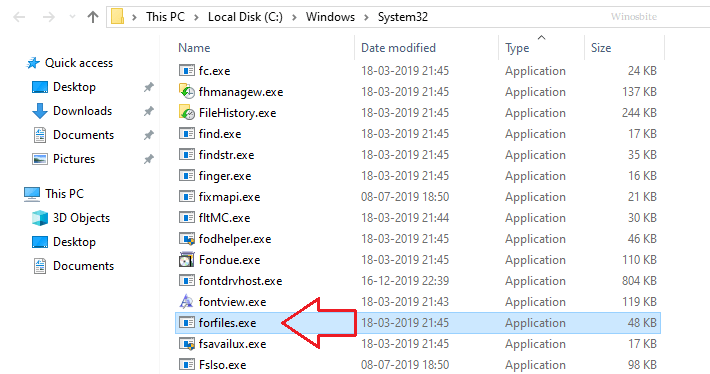
快速概览
文件名:forfiles.exe
文件描述:ForFiles – 对选定文件执行命令
类型:可执行应用程序
文件大小: 40 KB
文件版本:10.0.15063.0 (WinBuild.160101.0800)
产品名称:Microsoft® Windows® 操作系统
版权所有:Microsoft Corporation
语言:英语
Forfiles.exe文件是什么
Forfiles.exe 是系统管理员常用的一个有用的命令行工具。这允许你为特定或多个文件执行命令。
Forfiles.exe 是恶意软件吗?
请记住,恶意软件通常会将自己伪装成真正的可执行程序,例如 forfiles.exe,因此请确保你从官方供应商处获取设备安装程序。如果你认为你的 forfiles.exe 文件是木马病毒,请记住检查其位置。如果在指定位置以外的任何地方发现它,则可能是病毒。
转到C:\Windows\System32\文件夹,右键单击forfiles.exe并选择properties。如果它在所选文件上显示诸如“ForFiles – 执行命令”之类的打击信息以及如下所示的其他类似详细信息,则它不是病毒或恶意软件。
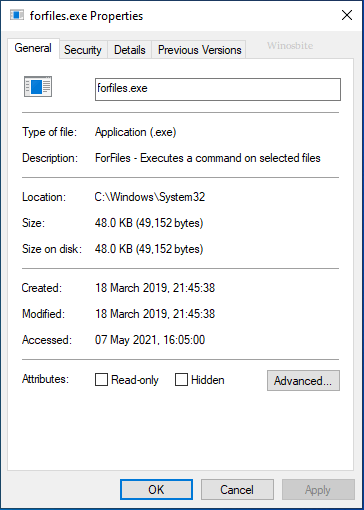
如何修复 Forfiles.exe 启动错误
很少有用户抱怨他们在 Windows 10 启动期间收到错误消息。在此期间,系统屏幕可能会冻结或显示一段时间的空白屏幕。在这种情况下,请按照以下步骤操作:
1) 以管理员权限打开运行命令
2)输入sfc /scannow并点击Enter键
3)如果有任何损坏的文件,让系统扫描和修复
4) 完成后重新启动系统。
如果你仍然收到错误,则可以在命令行下依次运行并重新启动 PC/笔记本电脑:
DISM.exe /Online /Cleanup-image /ScanhealthDISM.exe /Online /Cleanup-image /Restorehealth12DISM.exe /online /cleanup-image /startcomponentcleanup
Forfiles.exe提示和指南:示例命令行
forfiles [/P 路径名] [/M 搜索掩码] [/S] [/C 命令] [/D [+ | -] [{<日期> | <天>}]]
(i) /P <路径名>: 详细说明搜索开始的路径。默认命令说明搜索是在当前操作目录中开始的。
(ii) /M <searchmask>:此命令搜索与指定搜索掩码对应的文件。* 是默认的搜索掩码。
(iii) /S:指示 for files 命令在子目录中重复搜索并选择匹配的文件。
(iv) /C <command>:分别处理每个文件上分配的命令,命令字符串必须用双引号括起来。“cmd / c echo @file”是默认的命令字符串。
- @file:文件的名称。
- @filename:文件名,不包括文件扩展名。
- @ext:文件扩展名是双引号的。仅当文件具有多个扩展名时才发送最后一个扩展名,如果文件缺少扩展名,则发送空字符串。
- @path:发送文件的完整路径以及驱动器号和文件扩展名。
- @relpath:返回文件相对于起始目录的路径。
- @isdir:默认情况下,此变量将字符串评估为 FALSE。但是,如果文件类型被归类为目录,则为 TRUE。
- @fsize:以字节为单位返回文件大小。目录自动为 0。
- @fdate:文件最后修改的日期。
- @ftime:上次修改文件的时间。
(v) /D [{+\|-}][{<日期> | <days>}]:根据上次修改的日期选择文件。可以用 MM/DD/YYYY 格式或 0-32,768 的天数表示。
如果<date>前面带有“-”符号,则选择在指定日期之前或当天修改的所有文件。否则,将选择在该日期及之后修改的文件。

